Hoy vamos a hablar sobre las publicaciones y eventos que podemos realizar en nuestro PERFIL DE EMPRESA, que creamos en Google mi negocio en nuestro artículo anterior Mi negocio en internet parte 1.
Como hacer publicaciones en Google mi negocio
Nuestro perfil de empresa nos permite realizar publicaciones (una noticia, producto o evento) que deben ser relevantes para la empresa (reglas de Google) y se van a mostrar por un cierto período de tiempo (de esta manera Google se asegura que los contenidos estén siempre actualizados).
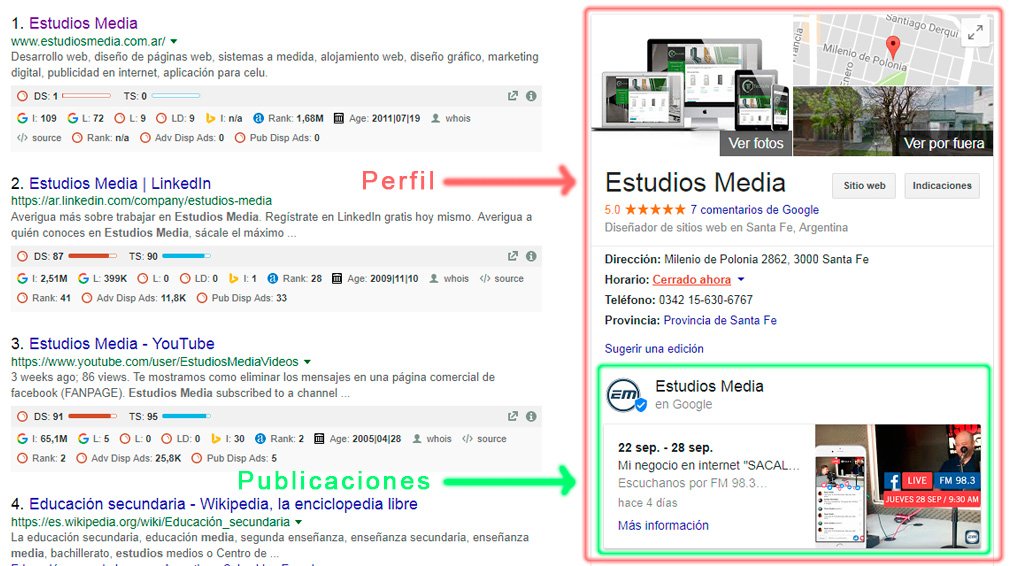
Comencemos
Accediendo a nuestro perfil de empresa desde el link Google mi negocio y dando click en Acceder.

PASO 1:
En nuestro menu lateral hacemos click en opciones PUBLICACIONES y aparecerá del lado derecho un campo con la leyenda “Escribe tu publicación” seguida del listado de publicaciones hasta el momento realizado (como es la primera vez, aquí no nos mostrará nada aún).

PASO 2:
Hacemos click en “Escribe tu publicación” y se nos abrirá una ventana con las siguientes opciones:
- Una imagen para nuestro articulo (tamaño mínimo 400×300 px)
- Una descripción de 100 a 300 palabras
- Opción para convertir el articulo a un evento
- Agregar un botón ( Call to action o Llamada a la acción)
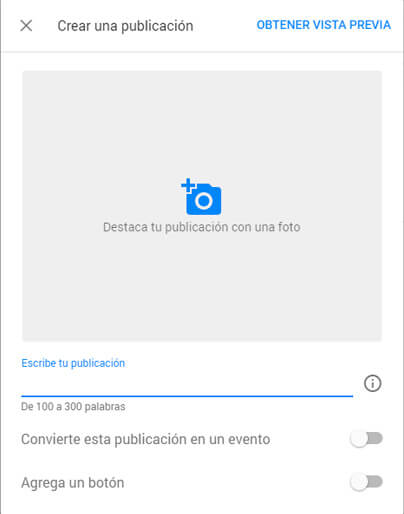
A continuación veremos en detalle las 2 últimas opciones
Activando la opcion Convertir la publicación en un evento se nos desplegará nuevos campos (ver imagen a continuación)
- Un título de evento (Ej: Una oferta de la semana)
- Fecha de inicio
- Hora de inicio
- Fecha de finalización
- Hora de finalización
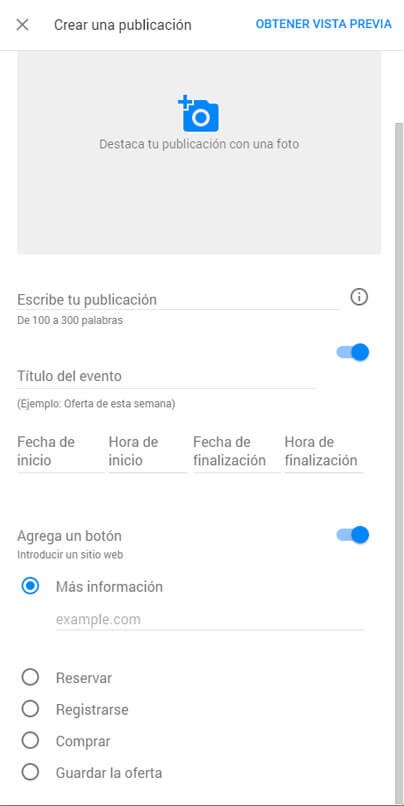
La opción Agregar un botón ( Call to action o Llamada a la acción)
Si activamos esta opción podremos elegir 1 de 5 acciones
- Más información (Agregamos una url Ej: un sitio web o nuestra fanpage)
- Reservar (Agregamos la url de un formulario de contacto en nuestra web)
- Registrarse (Agregamos la url de un formulario de registro en nuestra web)
- Comprar (Ej: La url del producto o servicio en nuestra web o la url de mercadopago )
- Guardar la oferta
PASO 3
Una vez hallamos completado los campos, deberemos hacer una pre-visualización del artículo haciendo «click» en OBTENER VISTA PREVIA (ubicado en la parte superior derecha de la ventana) y si estamos conformes con el resultado solo debemos dar «click» en PUBLICAR y listo nuestro articulo se mostrará en nuestro perfil.




